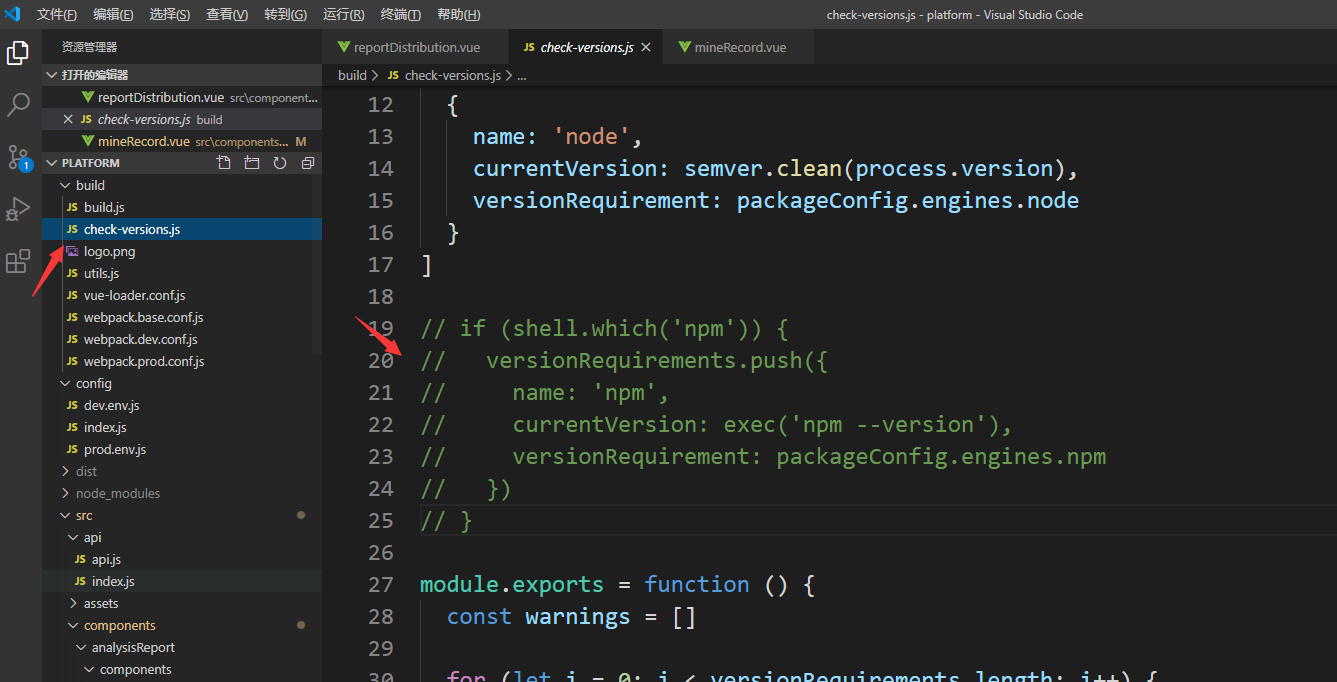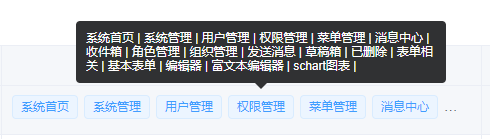- 1.解决npm run build 无法打包的问题,一直卡,注释掉
- 2.点击el-cascader 的圈圈可以收起
- 3.通过id号寻找他所有的父级
- 4.Vue项目中实现用户登录及token验证
- 5.树形结构,通过id值查找该元素
- 6.vue项目上安装SCSS
- 7.vue 中使用axios.all 请求多个api
- 8.tooltip 分割符和换行
- 9.第一次表单验证的结果,在第二次表单验证时仍然存在
- 如何隐藏浏览器控制台输出async-validator验证警告">10.如何隐藏浏览器控制台输出async-validator验证警告
- 11.el-cascader回显定位问题 :key=”isResouceShow”
- vue打包时给静态资源增加版本号">12.vue打包时给静态资源增加版本号
- 13.element-UI 根据table中数据改变颜色 或显示对应内容
- 14.自定义指令+后端 实现动态全局按钮权限控制(v-has)
- 15.利用npm 安装删除模块
- 16.如何安装使用vue-in8n
- 17.前端如何解决 index.html 浏览器缓存
- 18.Vue中监听$store 中的数据的方法
- 19.Vue中如何公共配置服务器接口地址
- 20.Vue中input框禁止输入空格
- 22.
隔行换色,斑马纹 - 22.
指定特殊行的背景色 - 23.element-ui tabs切换 实现按需加载
- 23.vue中在表格中添加输入框增删改
- 24.模拟textarea可以粘贴图片
- 25.vue支持ln(x)的算法
- 26.vue计算ln(x)=2.302585092994046中的x值的算法
- 27.字母和数字和加减号混合的字符串拆分
- 28.切换国内镜像
- 31、node 升级后 无法运行
相关资料
- http://cn.vuejs.org/guide/index.html
- http://www.imooc.com/view/694
- 文档 http://cn.vuejs.org/guide/index.html
- https://www.awesomes.cn/subject/vue
- https://github.com/vuejs/awesome-vue
- https://segmentfault.com/a/1190000005832164
- 后端渲染 https://github.com/vuejs/vue-hackernews-2.0
- 推荐五个Vue2的免费教程 https://gold.xitu.io/post/584cc93b8e450a006ac2196d
- vue插件 http://www.17shulihua.com/archives/category/frontend-demo/vue-demo
- vue2.2 api文档: https://vuejs-tips.github.io/cheatsheet/
1.解决npm run build 无法打包的问题,一直卡,注释掉
2.点击el-cascader 的圈圈可以收起
https://blog.csdn.net/qq_36410795/article/details/100894520 评论第四条
<el-cascader省略。。。。。。ref="elcascader"@visible-change="elCascaderOnlick"@expand-change="elCascaderOnlick"></el-cascader>
然后通过method
elCascaderOnlick() {let that = this;setTimeout(function() {document.querySelectorAll(".el-cascader-node__label").forEach(el => {el.onclick = function() {this.previousElementSibling.click();that.$refs.elcascader.dropDownVisible = false;};});document.querySelectorAll(".el-cascader-panel .el-radio").forEach(el => {el.onclick = function() {that.$refs.elcascader.dropDownVisible = false;};});}, 100);},
3.通过id号寻找他所有的父级
https://www.cnblogs.com/qingmiaokeji/p/11023690.html
this.form.parentIdArr = this.familyTree(this.treeData,row.parentId);
familyTree(menuTree,id){let temp = [];let forFn = function (arr, id) {for (let i = 0; i < arr.length; i++) {let item = arr[i];if (item.value === id) {temp.unshift(item.value)forFn(menuTree, item.parentId)break} else {if (item.children) {forFn(item.children, id)}}}}forFn(menuTree, id)return temp},
4.Vue项目中实现用户登录及token验证
https://blog.csdn.net/sleepwalker_1992/article/details/82974703
备注:请求头加token 是在main.js文件中添加
5.树形结构,通过id值查找该元素
https://blog.csdn.net/weixin_34143774/article/details/91419478
var data = [{id: 1, name: "办公管理", pid: 0,children: [{id: 2, name: "请假申请", pid: 1,children: [{id: 4, name: "请假记录", pid: 2}],},{id: 3, name: "出差申请", pid: 1}]},{id: 5, name: "系统设置", pid: 0,children: [{id: 6, name: "权限管理", pid: 5,children: [{id: 7, name: "用户角色", pid: 6},{id: 8, name: "菜单设置", pid: 6}]}]},];function getChidlren(id) {var hasFound = false, // 表示是否有找到id值result = null;var fn = function (data) {if (Array.isArray(data) && !hasFound) { // 判断是否是数组并且没有的情况下,data.forEach(item => {if (item.id === id) { // 数据循环每个子项,并且判断子项下边是否有id值result = item; // 返回的结果等于每一项hasFound = true; // 并且找到id值} else if (item.children) {fn(item.children); // 递归调用下边的子项}})}}fn(data); // 调用一下return result;}console.log(getChidlren(3));复制代码
6.vue项目上安装SCSS
https://blog.csdn.net/qq_27449993/article/details/95048760
7.vue 中使用axios.all 请求多个api
https://www.imooc.com/wenda/detail/494702
export const treeTable = (params1, params2, params3) => {return axios.all([axios.post(`${base}/organization/selectAllOrganization.action`, params1),axios.post(`${base}/station/selectAllStation.action`, params2),axios.post(`${base}/deviceInfo/selectAllDeviceInfo.action`, params3)]).then(res => res);}
8.tooltip 分割符和换行
<el-table-column label="操作权限" width="480" align="center"><template slot-scope="scope"><el-tooltip placement="top" v-for="(item,index) in scope.row.sOperations" :key="index"><span slot="content" v-for="(item,index) in scope.row.sOperations":key="index">{{item.pperationName}} | </span><el-tag style="margin: 0 6px 6px 0">{{item.pperationName}}</el-tag></el-tooltip></template></el-table-column><style>.el-tooltip__popper {max-width: 350px;}</style>
9.第一次表单验证的结果,在第二次表单验证时仍然存在
https://blog.csdn.net/weixin_37930716/article/details/90234705
handleEdit(platform) {//添加、编辑弹出//初始值并移除校验结果if (this.$refs.form){this.$refs.form.resetFields();}......}
10.如何隐藏浏览器控制台输出async-validator验证警告
https://segmentfault.com/q/1010000017007638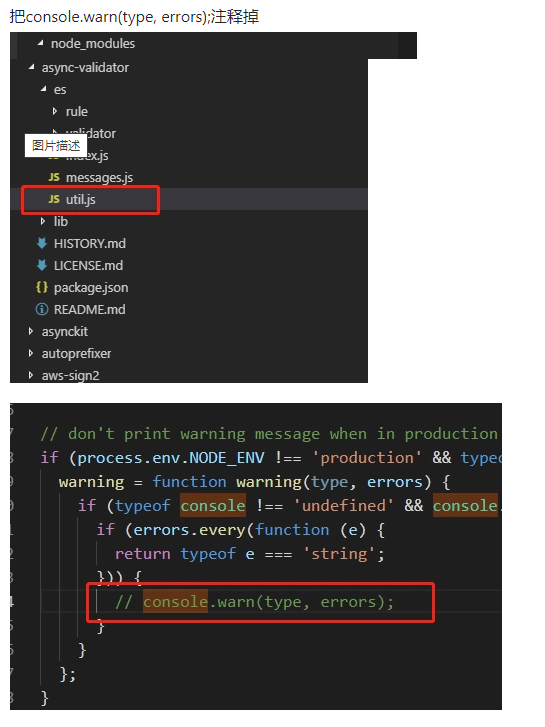
11.el-cascader回显定位问题 :key=”isResouceShow”
<el-cascaderclass="half"clearablechange-on-selectv-model="form.administration":options="form.administrationList"placeholder="行政信息" :key="isResouceShow"></el-cascader>
isResouceShow:0, //行政信息的key
handleEdit(platform){//添加、编辑弹出if(platform){//编辑this.operation = 'edit';++this.isResouceShow;
12.vue打包时给静态资源增加版本号
https://www.cnblogs.com/miaSlady/p/10150064.html
但是vue-cli3 脚手架建的项目是没有build的,所以新建版本号需要修改一下文件
(1)在根目录新建.env 这个文件配置全局环境变量,自定义版本号
VUE_APP_Version = 'v1.0'
(2)vue.config.js文件中添加
configureWebpack: { // webpack 配置output: {// 输出重构 打包编译后的 文件名称 【模块名称.版本号】filename: `static/js/[name].${process.env.VUE_APP_Version}.${Timestamp}.js`,chunkFilename: `static/js/[name].${process.env.VUE_APP_Version}.${Timestamp}.js`},},
13.element-UI 根据table中数据改变颜色 或显示对应内容
https://blog.csdn.net/qq_41999617/article/details/84847991
14.自定义指令+后端 实现动态全局按钮权限控制(v-has)
https://blog.csdn.net/j123450/article/details/102515153
备注:第三部省略,第四步可以直接在登录的时候获取按钮数据
15.利用npm 安装删除模块
https://blog.csdn.net/yihanzhi/article/details/75665959
例如:npm unistall vue-i18n
16.如何安装使用vue-in8n
(1)安装
npm install vue-i18n --save
(2)main.js
import VueI18n from 'vue-i18n'Vue.use(VueI18n);/*---------基本使用-----------*/const i18n = new VueI18n({locale: 'zh',messages});
17.前端如何解决 index.html 浏览器缓存
参考:https://blog.csdn.net/AwayFuture/article/details/105929842?utm_medium=distribute.pc_relevant.none-task-blog-baidujs-3
打包:hash和时间戳照常加
以下解决的是:index.html文件中请求的js和css都是最新的,但是因为浏览器缓存,他读取的不是最新的文件,
把根目录中的index.html 手动加上以下代码
<meta http-equiv="pragma" content="no-cache"><meta http-equiv="Cache-Control" content="no-cache, must-revalidate"><meta http-equiv="expires" content="Mon, 23 Jan 1978 20:52:30 GMT">
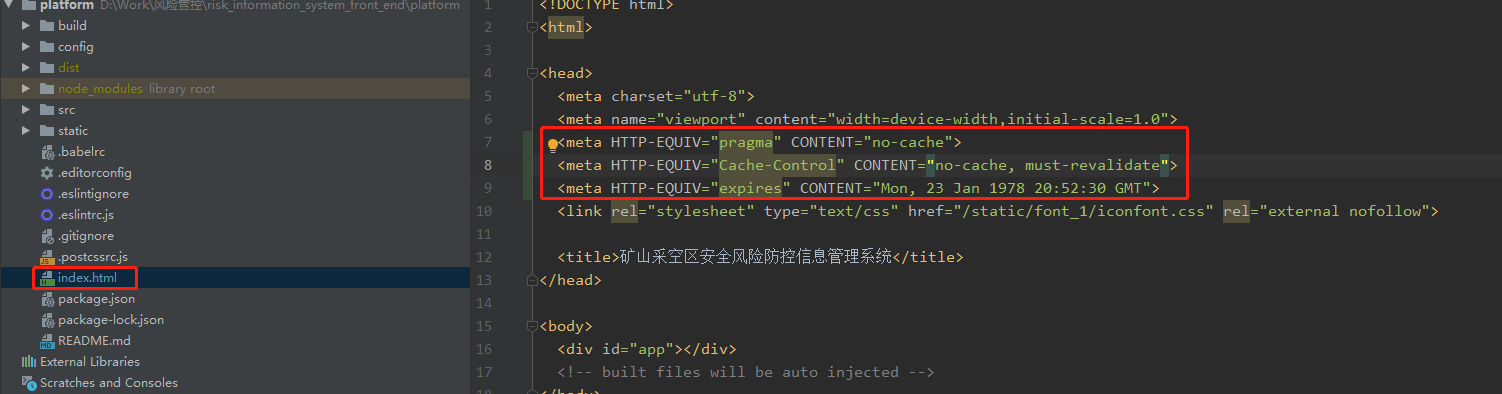
备注:如果后端是使用nginx反向代理,可以让后端修改nginx.conf文件的对应server中设置,让index.html不使用强制缓存;
18.Vue中监听$store 中的数据的方法
computed:{haha () {return this.$store.state.msg}},watch:{haha:function () {//插入需要在仓库数据变化时做的逻辑处理}}
19.Vue中如何公共配置服务器接口地址
(1)static文件夹中新建serverConfig.js文件
/*公共配置服务器接口地址*/window.g = {base_2: "http://192.168.1.21:18080",base_4: "ws://192.168.1.21:18080"};
(2)index.html中加上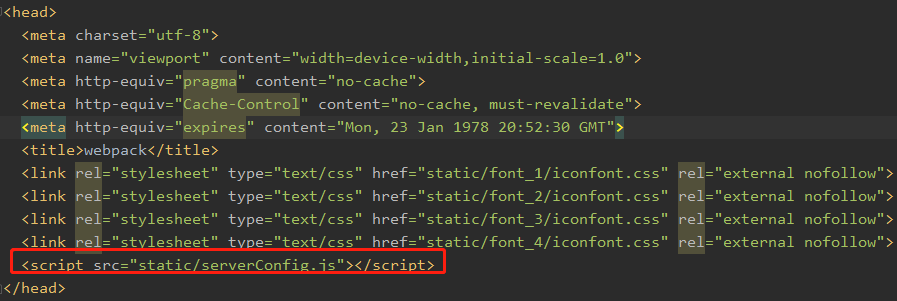
(3)api.js中
let base_2 = window.g.base_2;let base_4 = window.g.base_4;
20.Vue中input框禁止输入空格
使用:trim
<el-input type="textarea" v-model.trim="formulaLeft" rows="4" ></el-input>
22.隔行换色,斑马纹
使用::stripe=”true”
<el-table :data="tableData" :stripe="true" style="width: 100%"></el-table><style>.el-table--striped .el-table__body tr.el-table__row--striped td {background: #5daf34;}</style>
22.指定特殊行的背景色
使用::row-class-name=”tableRowClassName”
<el-table :data="tableData" style="width: 100%" :row-class-name="tableRowClassName"></el-table>方法:tableRowClassName({row}){if(row.name === '王小虎'){return 'warning-row'}return '';}<style>.el-table .warning-row {background: #ff0000;}</style>
23.element-ui tabs切换 实现按需加载
参考:https://www.cnblogs.com/wgy0528/p/13274967.html?utm_source=tuicool
https://www.cnblogs.com/bobo1/p/11023014.html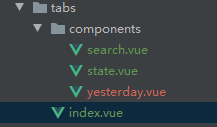
<template><el-card class="box-card white-main" id="user"><div slot="header" class="clearfix"><span>发送记录</span></div><div class="item"><el-tabs v-model="activeName" type="card" @tab-click="loadTab"><el-tab-pane label="今日" name="today"><Search style="margin-bottom:10px;" excelName="邮箱-发送" v-if="load.today" /></el-tab-pane><el-tab-pane label="昨日" name="yesterday"><Yesterday style="margin-bottom:10px;" excelName="邮箱-发送" v-if="load.yesterday"/></el-tab-pane><el-tab-pane label="状态" name="state"><State style="margin-bottom:10px;" v-if="load.state" /></el-tab-pane></el-tabs></div></el-card></template><script>import Search from './components/search'import Yesterday from './components/yesterday'import State from './components/state'export default {name: "index.vue",components: {Search,Yesterday,State},data() {return {activeName: 'today',load: {today: true,yesterday: false,beforeYesterday: false,earlier: false,state: false}}},methods: {// 按需加载后端数据[tab]loadTab(tab, event) {if (this.load[tab.name] === false){this.load[tab.name] = true;console.log(this.load)}}}}</script>
23.vue中在表格中添加输入框增删改
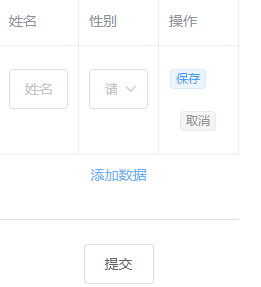
<template><div class="block"><el-form :model="formData" ref="formData"><el-table :data="formData.tableData" border stripe style="width: 100%;"><el-table-column prop="name" label="姓名"><template slot-scope="scope"><el-form-item v-if="scope.row.edit" :prop="'tableData.' + scope.$index + '.name'" :rules='rules.name'><el-input v-model="scope.row.name" placeholder="姓名"></el-input></el-form-item><span v-else>{{scope.row.name}}</span></template></el-table-column><el-table-column prop="sex" label="性别"><template slot-scope="scope"><el-form-item v-if="scope.row.edit" :prop="'tableData.' + scope.$index + '.sex'" :rules='rules.sex'><el-select v-model="scope.row.sex" placeholder="请选择"><el-option label="男" value="1">男</el-option><el-option label="女" value="2">女</el-option></el-select></el-form-item><span v-else><p v-if="scope.row.sex==1">男</p><p v-if="scope.row.sex==2">女</p></span></template></el-table-column><el-table-column label="操作"><template slot-scope="scope"><div v-if="scope.row.edit"><el-button type="text" size="medium" @click="confirmAdd(scope.row,'formData')"><span class="el-tag el-tag--mini" style="cursor: pointer;" aria-hidden="true">保存</span></el-button><el-button type="text" size="medium"><span class="el-tag el-tag--info el-tag--mini" style="cursor: pointer;" aria-hidden="true">取消</span></el-button></div><div v-else><el-button type="text" size="medium" @click="editData(scope.row)"><span class="el-tag el-tag--mini" style="cursor: pointer;" aria-hidden="true">修改</span></el-button><el-button type="text" size="medium" @click="deleteData(scope.row,scope.$index)"><span class="el-tag el-tag--danger el-tag--mini" style="cursor: pointer;" aria-hidden="true">删除</span></el-button></div></template></el-table-column></el-table></el-form><el-button type="text" @click="addData">添加数据</el-button><el-divider></el-divider><el-button @click="submitData('formData')">提交 </el-button></div></template><script>export default {name: "index",data() {return {formData: {tableData: [],},rules: {name: {required: true,message: '请输入名字',},sex: {required: true,message: '请选择性别',},},}},methods: {//添加addData() {this.formData.tableData.unshift({edit: true,});},//确认添加confirmAdd(row, formName) {this.$refs[formName].validate((valid) => {if (valid) {row.edit = false;}})},//修改editData(row) {row.edit = true;},//删除deleteData(row, index) {this.formData.tableData.splice(index, 1);},submitData(formName) {this.$refs[formName].validate((valid) => {if (valid) {let data = this.formData.tableData;alert(JSON.stringify(data))}})},}}</script><style>.el-table .warning-row {background: #ff0000;}.myTable {border-collapse: collapse;margin: 0 auto;text-align: center;}.myTable td,.myTable th {border: 1px solid #cad9ea;color: #666;height: 60px;}</style>
24.模拟textarea可以粘贴图片
<template><div><div class="img-textarea" @paste="descImgPaste($event)" contenteditable="true" ></div></div></template><script>export default {name: "index",data() {return {dialogVisible: false,desc: {description: '描述文字',figure:['http://pic2.sc.chinaz.com/files/pic/pic9/202004/bpic20079.jpg' ]}}},methods: {confirmAdd(data){ //data是描述信息,类似于{description: '描述文字' ,figure:[ 图片数组 ] }this.dialogVisible= truethis.$nextTick(() => {let elem = document.getElementsByClassName('img-textarea')[0]let imgs = ''if(data.figure.length > 0){for(let item of data.figure){let img= `\n<img src="${item}">` //css样式中加入white-space:pre-line之后,\n换行才会生效imgs += img}}elem.innerHTML = data.description + imgs})},descImgPaste(event){if (event.clipboardData || event.originalEvent) {let clipboardData = (event.clipboardData || event.originalEvent.clipboardData);if(clipboardData.items){let blob;for (let i = 0; i < clipboardData.items.length; i++) {console.log(clipboardData.items[i].type)if (clipboardData.items[i].type.indexOf("image") !== -1) {blob = clipboardData.items[i].getAsFile();}}let render = new FileReader();render.onload = function (evt) {//输出base64编码let base64 = evt.target.result;let imgElem = document.createElement('img');imgElem.src = base64;// document.getElementsByClassName('img-textarea')[0].appendChild(imgElem)};if(blob){render.readAsDataURL(blob);}}}},}}</script><style scoped>.img-textarea{width: 600px;height: 300px;border:#333 1px solid;text-align: left;padding: 10px;margin: 0 auto;}</style>
25.vue支持ln(x)的算法
参考:https://www.npmjs.com/package/math-ln
npm install math-lnlet ln = require( 'math-ln' );console.log(ln(4))
26.vue计算ln(x)=2.302585092994046中的x值的算法
js 次方 开方次方 ,用Math.pow(值,次方数)如:Math.pow(3,2); 3的平方Math.Pow(2,3); 2的立方开方Math.sqrt(值)如:Math.sqrt(9); 9 开方,返回结果3如:e的值约等于2.718let ln = require( 'math-ln' );console.log(ln(10)); //2.302585092994046console.log(Math.pow(2.718,2.302585092994046)); //9.997612866396764
27.字母和数字和加减号混合的字符串拆分
let sstr = "13HCH2O123Na123+22CO347NA12"let ss = sstr.match(/(\d+|[^\d]+)/g).join(',');console.log(ss);console.log(ss.split(","))结果:13,HCH,2,O,123,Na,123,+,22,CO,347,NA,12["13", "HCH", "2", "O", "123", "Na", "123", "+", "22", "CO", "347", "NA", "12"]
28.切换国内镜像
npm install -g mirror-config-china --registry=http://registry.npm.taobao.orgnpm install sass-loader node-sass -D
29.element中el-select手动清除选中再次选择不显示的问题
https://blog.csdn.net/weixin_39407291/article/details/108128224
使用的是强制刷新的方法: this.$forceUpdate()在切换不显示的el-select的元素上绑定@change=“changeValue”changeValue(){this.$forceUpdate()}
30.vue 兄弟组件互相调用方法
https://blog.csdn.net/hujiaojiao525/article/details/89226893
31、node 升级后 无法运行
https://www.cnblogs.com/happymental/p/11544373.html
npm rebuild node-sass
npm update